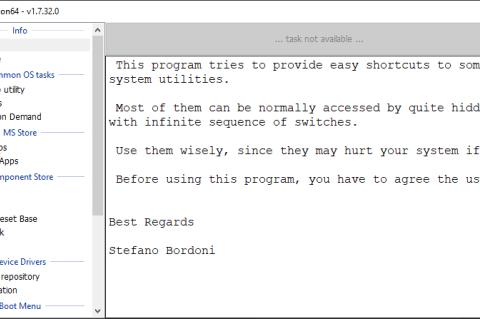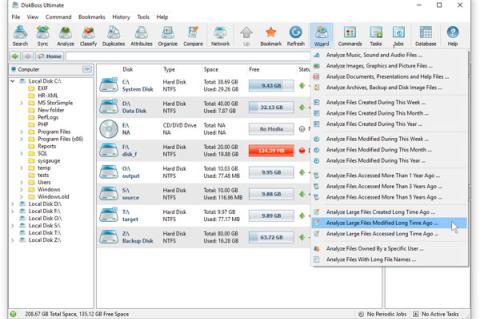Lesezeit
weniger als1 Minute
Outlook-Fenster zurücksetzen
Der Einsatz von Outlook ist für die meisten Firmen essenziell und die Termin-, Aufgaben-, Mail- oder
Kontakte-Fenster müssen sich ohne Probleme aufrufen lassen. Manchen Anwendern ist zudem wichtig,
dass die Fenster am gleichen Platz und gleich groß
bleiben. Falls plötzlich das Mail-Fenster verschwindet oder das
Hauptfenster um die Hälfte schrumpft, ist beruhigend zu
wissen, dass sich die Fenstereinstellungen zurücksetzen lassen.
Per Registry-Eingriff sind die Outlook-Fensterpositionen in die
Werkseinstellungen zurückführbar. Dafür navigieren Sie zunächst
zu "HKEY_CURRENT_USER \ Software \ Microsoft \ Office", wo Sie
Unterzweige mit Versionsnummern wie 12.0, 14.0, 15.0 oder 16.0
vorfinden. Wählen Sie für aktuelle Outlook-Versionen die höchste
aus und klappen Sie den betreffenden Unterzweig auf (zum Beispiel "HKEY_CURRENT_USER \ Software \ Microsoft \ Office \ 16.0 \ Outlook") auf.
Nun gilt es, die jeweiligen Fenster einzeln anzupassen. Für das
Outlook-Hauptfenster "HKEY_CURRENT_USER \ Software \ Microsoft \ Office \ 16.0 \ Outlook \ Office
Explorer" löschen Sie beispielsweise in
der rechten Fensterhälfte den Eintrag "Frame" – analog gehen
Sie in weiteren Rubriken wie Appointment, Contact, Message oder Task
vor. Beim nächsten Öffnen erstellt sie Outlook dann jeweils wieder
wie im Startzustand.
mh
mh